Najbolji besplatni i plaćeni softver Syslog Server za Windows

Syslog Server važan je dio arsenala IT administratora, osobito kada je riječ o upravljanju zapisima događaja na centraliziranoj lokaciji.
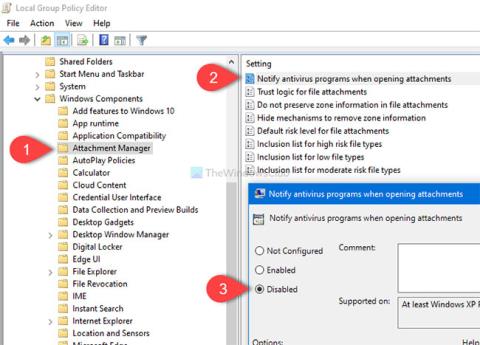
Ovaj će članak biti koristan ako želite spriječiti Windows da obavijesti antivirusni softver da skenira privitke. Ovu funkciju možete onemogućiti ili onemogućiti uz pomoć uređivača lokalnih pravila grupe i uređivača registra.
Spriječite Windows da obavijesti antivirusni softver prilikom otvaranja privitaka
Windows 10 nudi postavku pravila grupe, Obavijesti antivirusne programe prilikom otvaranja privitaka , koja zaustavlja skeniranje privitaka e-pošte kada ih otvorite. Kako biste spriječili Windows da obavijesti antivirusni softver da skenira privitke, slijedite ove korake:
Pritisnite Win + R da biste otvorili upit Pokreni . Zatim unesite gpedit.msc i pritisnite tipku Enter da otvorite uređivač pravila lokalne grupe na računalu. Nakon otvaranja idite na ovaj put:
User Configuration > Administrative Templates > Windows Components > Attachment ManagerNa desnoj strani dobit ćete postavku pod nazivom Obavijesti antivirusne programe prilikom otvaranja privitaka . Prema zadanim postavkama postavljeno je na Nije konfigurirano. Odaberite opciju Onemogući i kliknite odgovarajući gumb Primijeni > U redu .
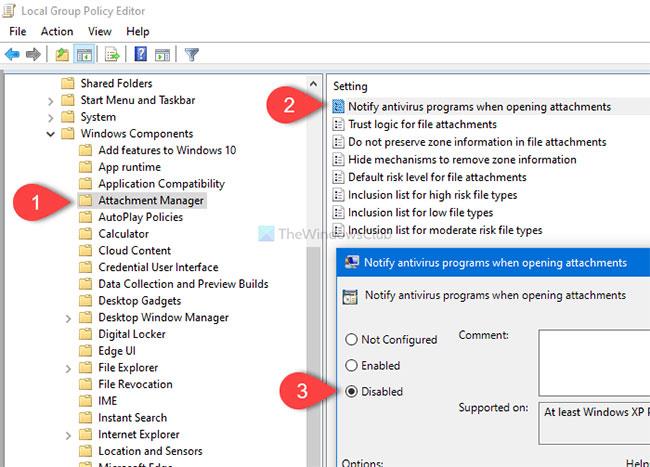
Spriječite Windows da obavijesti antivirusni softver prilikom otvaranja privitaka
Ova postavka pravila omogućuje vam upravljanje ponašanjem obavijesti za registrirane antivirusne programe . Ako je registrirano više programa, svi će biti obaviješteni. Ako registrirani antivirusni program već obavlja provjere pristupa ili skenira datoteke kako stignu na poslužitelj e-pošte računala, dodatni pozivi neće biti potrebni.
Ako omogućite ovu postavku pravila, Windows će zahtijevati registrirane antivirusne programe za skeniranje datoteka kada korisnici otvore privitke. Ako antivirusni program ne uspije, otvaranje privitka bit će blokirano.
Ako onemogućite ovu postavku pravila, Windows neće pozivati registrirane antivirusne programe kada se otvaraju privitci.
Ako ne konfigurirate ovu postavku pravila, Windows neće pozivati registrirane antivirusne programe kada se privitci otvore. Nakon toga, Windows neće obavijestiti registrirani antivirusni softver da skenira sve privitke.
U slučaju da želite ponovno omogućiti ovu značajku, idite istim putem u uređivaču pravila lokalne grupe i odaberite opciju Nije konfigurirano .
Spriječite Windows da obavijesti antivirusni softver kada otvorite i pošaljete privitke e-pošte pomoću Registra
Kako biste spriječili Windows da obavijesti antivirusni softver da skenira privitke pomoću uređivača registra, slijedite ove korake:
Napomena : Prvo, ne zaboravite stvoriti točku vraćanja sustava i sigurnosno kopirati sve datoteke registra.
Prvo ćete otvoriti Registry Editor na vašem računalu. Da biste to učinili, pritisnite Win + R da otvorite Run , upišite regedit i pritisnite tipku Enter. Ako se pojavi UAC upit, kliknite gumb Da. Nakon otvaranja uređivača registra, idite na sljedeću stazu:
HKEY_CURRENT_USER\SOFTWARE\Microsoft\Windows\CurrentVersion\Policies\AttachmentsAko tipka Attachments nije tu, desnom tipkom miša kliknite Policies i odaberite New > Key . Zatim ga nazovite Prilozi. Međutim, ako možete vidjeti ključ za privitke unutar Pravila , možete preskočiti ovaj korak.
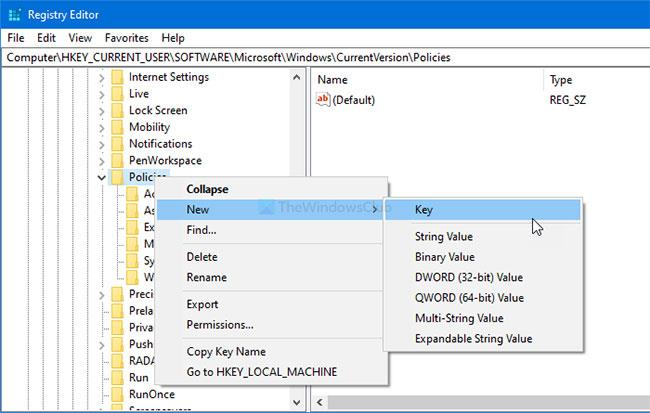
Ključ za stvaranje privitaka
Zatim desnom tipkom miša kliknite Privici i odaberite Novo > DWORD (32-bitna) vrijednost .
Nazovite ga ScanWithAntiVirus. Zatim dvaput kliknite ScanWithAntiVirus , postavite podatke o vrijednosti na 1 i kliknite gumb U redu za spremanje promjena.
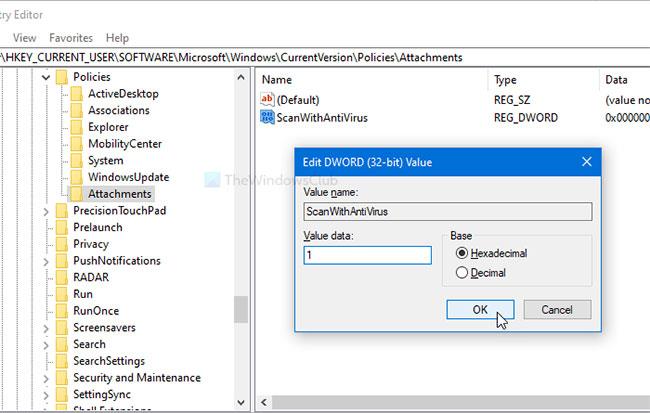
Podatke o vrijednosti ScanWithAntiVirus postavite na 1 da onemogućite značajku
Ako podatke o vrijednosti postavite na 1 , skeniranje privitaka bit će onemogućeno. Međutim, ako ga želite ponovno omogućiti, možete izbrisati ovaj ključ privitaka ili postaviti podatke o vrijednosti ScanWithAntiVirus- a na 3 (otvorite uređivač registra, idite na istu stazu kao što je gore navedeno, dvaput pritisnite ScanWithAntiVirus i postavite odgovarajuću vrijednost) .
Vidi više:
Syslog Server važan je dio arsenala IT administratora, osobito kada je riječ o upravljanju zapisima događaja na centraliziranoj lokaciji.
Pogreška 524: Došlo je do isteka vremena je kod HTTP statusa specifičan za Cloudflare koji označava da je veza s poslužiteljem zatvorena zbog isteka vremena.
Šifra pogreške 0x80070570 uobičajena je poruka o pogrešci na računalima, prijenosnim računalima i tabletima s operativnim sustavom Windows 10. Međutim, pojavljuje se i na računalima s operativnim sustavima Windows 8.1, Windows 8, Windows 7 ili starijim.
Pogreška plavog ekrana smrti BSOD PAGE_FAULT_IN_NONPAGED_AREA ili STOP 0x00000050 je pogreška koja se često pojavljuje nakon instaliranja upravljačkog programa hardverskog uređaja ili nakon instaliranja ili ažuriranja novog softvera, au nekim slučajevima uzrok je pogreška zbog oštećene NTFS particije.
Interna pogreška Video Scheduler također je smrtonosna pogreška plavog ekrana, ova se pogreška često pojavljuje na Windows 10 i Windows 8.1. Ovaj članak će vam pokazati neke načine za ispravljanje ove pogreške.
Da biste ubrzali pokretanje sustava Windows 10 i smanjili vrijeme pokretanja, u nastavku su navedeni koraci koje morate slijediti kako biste uklonili Epic iz pokretanja sustava Windows i spriječili pokretanje programa Epic Launcher sa sustavom Windows 10.
Ne biste trebali spremati datoteke na radnu površinu. Postoje bolji načini za pohranu računalnih datoteka i održavanje radne površine urednom. Sljedeći članak pokazat će vam učinkovitija mjesta za spremanje datoteka u sustavu Windows 10.
Bez obzira na razlog, ponekad ćete morati prilagoditi svjetlinu zaslona kako bi odgovarala različitim uvjetima osvjetljenja i namjenama. Ako trebate promatrati detalje slike ili gledati film, morate povećati svjetlinu. Nasuprot tome, možda ćete htjeti smanjiti svjetlinu kako biste zaštitili bateriju prijenosnog računala.
Budi li se vaše računalo nasumično i pojavljuje li se prozor s natpisom "Provjeravam ažuriranja"? Obično je to zbog programa MoUSOCoreWorker.exe - Microsoftovog zadatka koji pomaže u koordinaciji instalacije Windows ažuriranja.
Ovaj članak objašnjava kako koristiti prozor terminala PuTTY u sustavu Windows, kako konfigurirati PuTTY, kako stvoriti i spremiti konfiguracije i koje opcije konfiguracije promijeniti.








